Ambientar planos cercanos. Sombras
Vamos ha seguir introduciendo elementos pero esta vez más cerca de la posición del observador, con intención de dar más profundidad a nuestra imagen, para ello vamos a colocar vegetación fuera del horizonte, no hace falta usar la máscara que habíamos creado, ahora es suficiente con el comando Pegar. Pondremos un ciprés a la izquierda y algunos arbustos, además de algunas plantas verdes colgando en nuestra terraza.

Claramente nuestra imagen va ganando puntos, todavía tenemos algún detalle que arreglar como arrojar algunas sombras para darle más realismo a la perspectiva. Para ello cogeremos uno de los arbustos que hemos puesto en primer plano y en photoshop elegiremos los comandos capa-estilo de capa sombra paralela, arrastramos la sombra para visualizarla bien y en Tamaño ponemos el valor 1px para hacerla un poco más nítida.
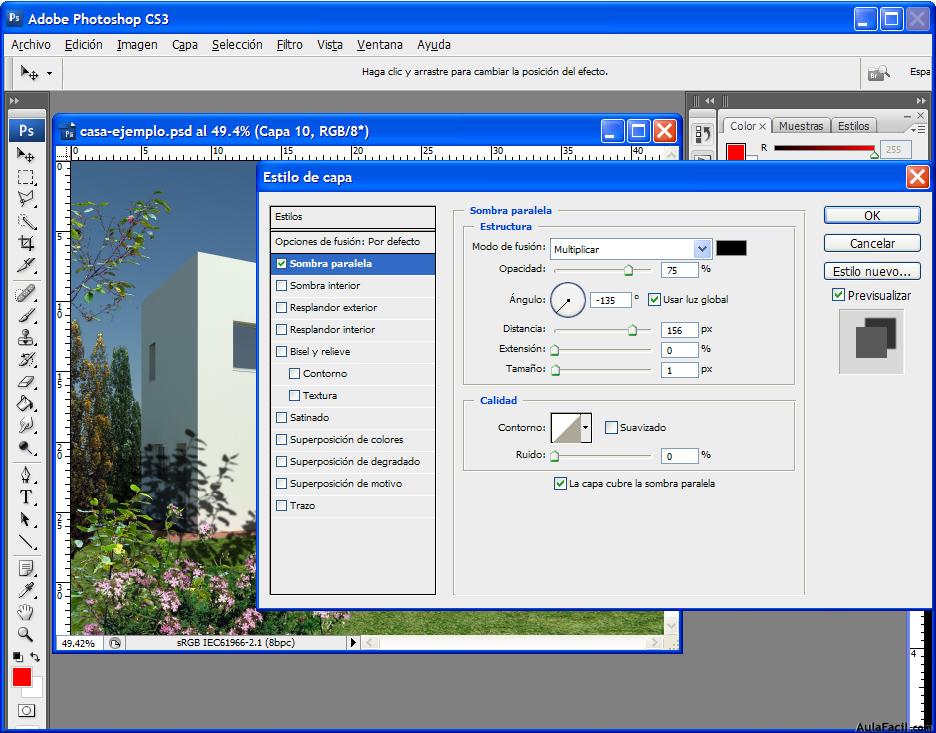
Para hacer nuestra sombra independiente del arbusto que hemos elegido nos vamos a los comandos capa-estilo de capa-crear capa y de esta forma tendremos la sombra en una sola capa pudiéndola mover y manipular a nuestro antojo, la colocaremos en la parte derecha como si tuviésemos un arbusto detrás, también arrojaremos un poco de sombra a las plantas que hemos puesto en la terraza para darles más volumen, de tal forma que nos quedaría de la siguiente manera.

Ahora nos quedaría la guinda del paste que sería la escala humana que dejaremos para la última lección.

